시작하기
다운로드 및 설치
Windows PC 또는 Mac에서 iPassBye를 다운로드하고 설치가 완료되면 실행하세요.
등록하다
iPassBye를 구매한 경우 imyPass에서 이메일을 통해 등록 코드를 보내드립니다. 클릭하기만 하면 됩니다. 등록하다 iPassBye 인터페이스 상단에 있는 버튼을 누른 다음 이메일 주소와 등록 코드를 입력하여 이 제품을 등록하세요. 그러면 모든 기능을 즐길 수 있습니다.
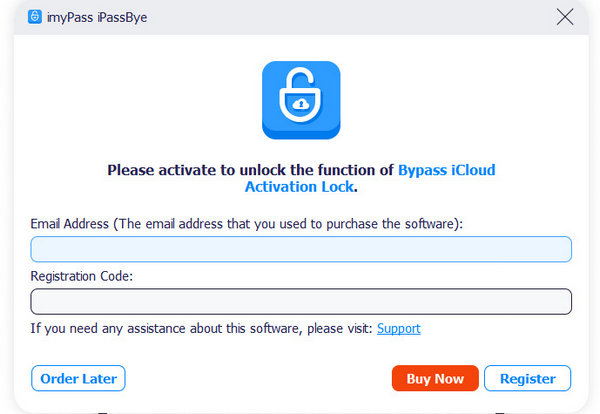
소프트웨어 업데이트
imyPass iPassBye에 대한 정기 업데이트는 최신 지원과 기능을 계속해서 받을 수 있습니다. 다음을 클릭할 수 있습니다. 메뉴 인터페이스 상단에 있는 버튼을 클릭하고 업데이트 확인 버튼을 눌러 새 버전이 출시되었는지 확인하세요. 그러면 이 제품을 업데이트할 수 있습니다.
imyPass 지원
imyPass는 온라인 도움말 가이드를 통해 기술 지원을 제공합니다. 다음을 통해 지원팀에 문의할 수도 있습니다. support@imypass.com.
iCloud 활성화 잠금 우회
1 단계 iOS 기기를 컴퓨터에 연결
imyPass iPassBye를 실행하고 USB 케이블을 사용하여 iOS 장치를 컴퓨터에 연결하십시오. 필요한 경우 iOS 장치에서 이 컴퓨터를 신뢰하십시오.

2 단계 iCloud 활성화 잠금 우회 확인
iCloud 활성화 잠금을 우회하기로 결정하기 전에 경고 및 설명을 읽어야 합니다. 이 프로세스에는 iPhone 탈옥이 필요하므로 먼저 iPhone을 탈옥해야 합니다. 그런 다음 시작 설명과 경고를 읽은 후 iCloud 활성화 잠금을 우회하도록 확인한 경우 버튼을 클릭하세요.

3단계 iPhone 탈옥 확인
iPhone이 탈옥되었는지 확인해야 합니다. 그렇지 않으면 iCloud 활성화 잠금을 우회할 수 없습니다. 다음을 클릭하세요. iOS 탈옥 튜토리얼 버튼을 누르면 그 방법을 배울 수 있습니다. iPhone을 탈옥한 후 다음을 클릭하세요. 다음 단추.

4단계 iCloud 활성화 잠금 우회 시작
이 제품은 iOS 장치의 정보를 감지합니다. 확인하시고 클릭해주세요 활성화 우회 시작 단추. 그런 다음 제품이 iCloud 활성화 잠금을 우회할 때까지 기다리면 됩니다.

 아이폰 데이터 복구
아이폰 데이터 복구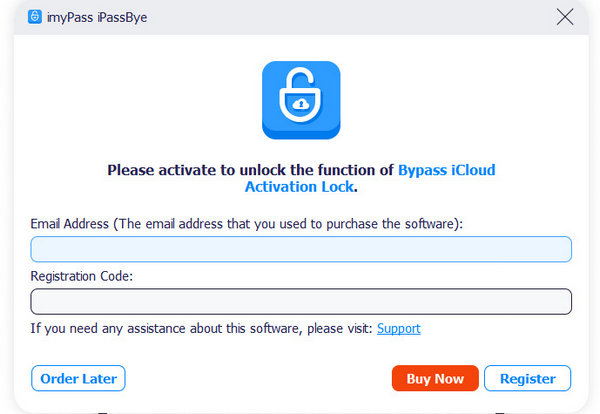




 imyPass iPass바이
imyPass iPass바이